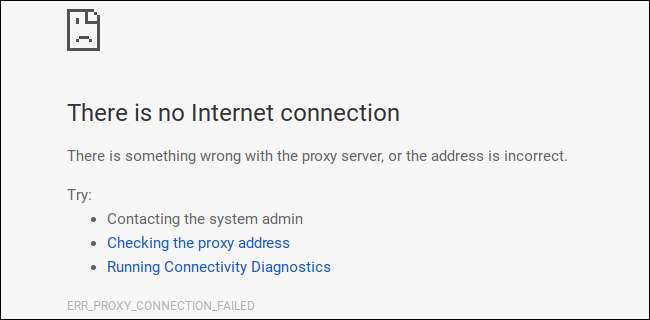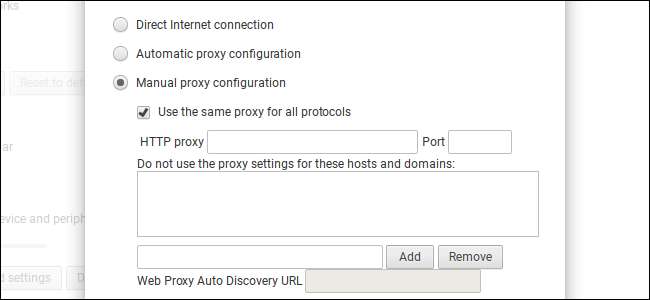
کروم بوکس ، کروم بکس ، اور دوسرے کروم او ایس ڈیوائسز آپ کو ایک پراکسی سرور ترتیب دینے کی اجازت دیتے ہیں جس کے ذریعے آپ اپنے ٹریفک کو روٹ کرسکتے ہیں۔اس لئے انٹرنیٹ کو کچھ نیٹ ورکس تک رسائی حاصل کرنے کی ضرورت پڑسکتی ہے example مثال کے طور پر ، کاروبار یا اسکول کے نیٹ ورکس پر۔
متعلقہ: وی پی این اور پراکسی میں کیا فرق ہے؟
عام طور پر ، اگر آپ کا اسکول یا کام آپ کو فراہم کرتا ہے تو آپ ایک پراکسی استعمال کریں گے۔ آپ اپنے IP پتے کو چھپانے کے لئے بھی ایک پراکسی استعمال کرسکتے ہیں یا جیوبلاک ویب سائٹوں تک رسائی حاصل کریں جو آپ کے ملک میں دستیاب نہیں ہیں ، لیکن ہم اس کے بجائے وی پی این کی سفارش کرتے ہیں . اگر آپ کو اسکول یا کام کے لئے ایک پراکسی ترتیب دینے کی ضرورت ہے تو ، ان سے ضروری اسناد حاصل کریں اور آگے پڑھیں۔
آپ Chromebook کے نیٹ ورک کنکشن کی ترتیبات میں پراکسی مرتب کرسکتے ہیں۔ اس اسکرین تک رسائی حاصل کرنے کے ل your ، اپنے کروم OS ڈیسک ٹاپ کے نیچے دائیں کونے میں پینل پر کلک کریں اور "ترتیبات" کو منتخب کریں یا کروم براؤزر ونڈو میں مینو> ترتیبات پر کلک کریں۔

اگر آپ کا موجودہ Wi-Fi نیٹ ورک ایک "مشترکہ نیٹ ورک" ہے - اگر آپ اپنے Chromebook میں سائن کرنے والے کسی کے ساتھ Wi-Fi نیٹ ورک کنکشن کی تفصیلات شیئر کرتے ہیں تو ، آپ کو "مشترکہ نیٹ ورکس کے لئے پراکسیوں کی اجازت دیں" کے اختیار کو فعال کرنے کی ضرورت ہوگی۔ آپ کی ترتیبات کی سکرین کے اوپری حصے میں انٹرنیٹ کنیکشن کے تحت۔ اگر آپ ایسا نہیں کرتے ہیں تو ، پراکسی تشکیل اسکرین آپ کو کسی پراکسی کو تشکیل دینے سے پہلے اس آپشن کو فعال کرنے کے لئے بتائے گی۔
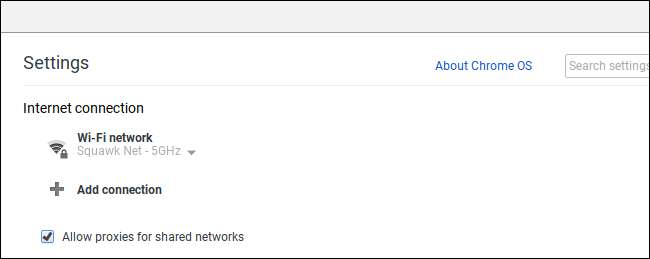
یہ آپشن ڈیفالٹ کے لحاظ سے غیر فعال ہے کیونکہ یہ Chromebook پر موجود دوسرے لوگوں کو مشترکہ نیٹ ورک کنکشن کی ترتیبات میں ترمیم کرنے سے روکتا ہے تاکہ آپ کی اجازت کے بغیر اپنے ویب ٹریفک کو کسی پراکسی کے ذریعہ روٹ کرسکے۔
اس کے بعد ، "انٹرنیٹ کنیکشن" کے تحت آپ جس Wi-Fi نیٹ ورک سے جڑے ہوئے ہیں اس کے نام پر کلک کریں۔ مینو میں موجود اس Wi-Fi نیٹ ورک کے نام پر کلک کریں جو ظاہر ہوتا ہے کہ اس کی ترتیبات تبدیل ہوتی ہیں۔
ہر Wi-Fi نیٹ ورک کی اپنی پراکسی ترتیبات ہوتی ہیں۔ اگر آپ متعدد وائی فائی نیٹ ورکس سے منسلک ہوتے ہوئے ایک ہی پراکسی استعمال کرنا چاہتے ہیں تو آپ کو ہر ایک نیٹ ورک کے لئے ایک بار متعدد بار تشکیل دینے کی ضرورت ہوگی۔
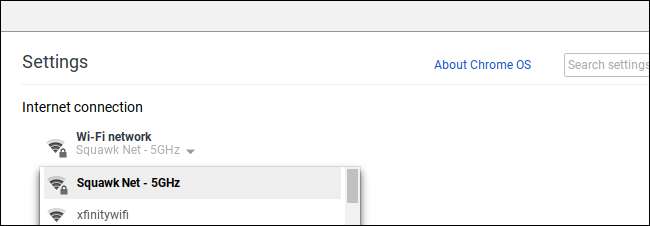
اپنے منتخب کردہ نیٹ ورک کی پراکسی ترتیبات تک رسائی حاصل کرنے کے لئے "پراکسی" ٹیب پر کلک کریں۔
پہلے سے طے شدہ طور پر ، "براہ راست انٹرنیٹ کنکشن" یہاں منتخب کیا گیا ہے۔ اس کا مطلب ہے کہ آپ کا Chromebook اس Wi-Fi نیٹ ورک سے منسلک ہوتے ہوئے پراکسی استعمال نہیں کرے گا۔
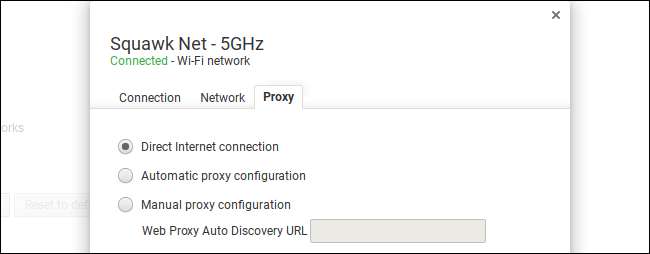
اپنی Chromebook کو خود بخود پراکسی ترتیبات کا پتہ لگانے اور اس پر عمل درآمد کرنے کے ل To ، "خودکار پراکسی کنفیگریشن" منتخب کریں۔
اگر آپ یہ اختیار منتخب کرتے ہیں تو ، آپ کا Chromebook ویب پراکسی آٹو ڈسکوری پروٹوکول ، یا WPAD کا استعمال خود بخود پتہ لگانے کے لئے کرے گا کہ آیا کسی پراکسی کی ضرورت ہے یا نہیں اور اگر کوئی ہے تو خود بخود پراکسی سیٹنگ میں داخل ہوجائے گا۔ یہ پروٹوکول اکثر کاروباری اور اسکول کے نیٹ ورکس پر استعمال ہوتا ہے ، مثال کے طور پر۔ اگر آپ جس نیٹ ورک سے جڑے ہیں وہ WPAD کے توسط سے نیٹ ورک فراہم نہیں کرتا ہے ، تو آپ کا Chromebook ایک پراکسی استعمال نہیں کرے گا۔
اگر ڈبلیو پی اے ڈی کو کسی پراکسی کی دریافت کرنے کے لئے استعمال کیا جاتا ہے تو ، اس کا پتہ یہاں "ویب پراکسی آٹو ڈسکوری یو آر ایل" باکس میں دکھایا جائے گا۔
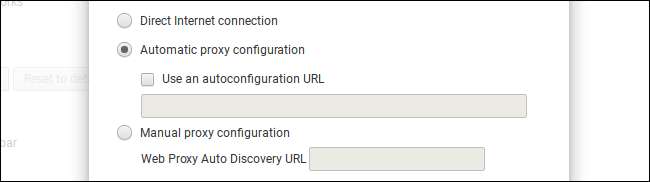
اپنی Chromebook کو اپنی پراکسی ترتیبات کو خود کار طریقے سے پراکسی کنفگریشن اسکرپٹ سے حاصل کرنے کے ل، ، "خودکار کنفگریشن URL استعمال کریں" کو چیک کریں اور پراکسی کنفیگریشن اسکرپٹ ، یا .PAC فائل کا پتہ درج کریں۔
اگر آپ یہ اختیار منتخب کرتے ہیں تو ، آپ کی Chromebook اپنے پراکسی کو تشکیل دینے کیلئے WPAD کی بجائے پراکسی کنفگریشن اسکرپٹ کا استعمال کرے گی۔ اگر آپ کو پراکسی آٹو کنفیگریشن اسکرپٹ استعمال کرنے کی ضرورت ہے تو ، آپ کا نیٹ ورک ایڈمنسٹریٹر یا پراکسی فراہم کنندہ آپ کو اسکرپٹ کا پتہ فراہم کرے گا۔
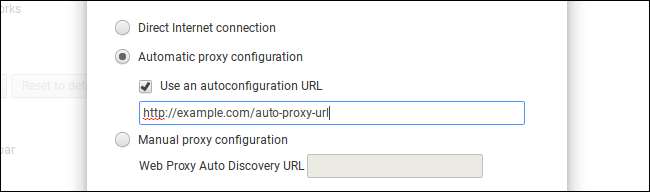
اپنی پراکسی ترتیبات کو دستی طور پر داخل کرنے کیلئے ، "دستی پراکسی ترتیب" منتخب کریں۔
آپ HTTP ، Secure HTTP (HTTPS) ، FTP ، اور SOCKS پروٹوکول کے ل either یا تو ایک ہی پراکسی استعمال کرنے کا انتخاب کرسکتے ہیں ، یا ہر ایک کے لئے الگ الگ پراکسی استعمال کرسکتے ہیں۔ آپ کا پراکسی فراہم کنندہ آپ کو بتائے گا کہ کیا آپ کو مختلف پروٹوکول کے لئے الگ الگ پراکسی پتے استعمال کرنے کی ضرورت ہے۔
زیادہ تر معاملات میں ، آپ "تمام پروٹوکول کے لئے ایک ہی پراکسی استعمال کریں" کو چیک کرنا چاہیں گے۔ پراکسی کا پتہ "HTTP پراکسی" باکس میں داخل کریں اور اس کا پورٹ نمبر "پورٹ" باکس میں داخل کریں۔ وہ تنظیم جو آپ کو آپ کی پراکسی فراہم کرتی ہے وہ یہ تفصیلات فراہم کرے گی۔
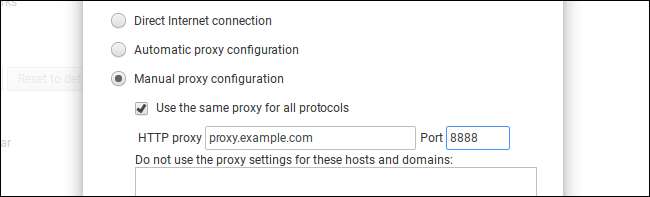
مختلف پروٹوکول کے لئے الگ الگ پراکسی پتے فراہم کرنے کے لئے ، "تمام پروٹوکول کے لئے ایک ہی پراکسی استعمال کریں" باکس کو غیر نشان سے ہٹائیں۔ مختلف پروٹوکول کے ل separate الگ پراکسی پتے اور بندرگاہ نمبر درج کریں۔ آپ کا Chromebook آپ کے ٹریفک کو مختلف پروکسیز پر بھیجے گا اس پر منحصر ہے کہ کنکشن کون سے پروٹوکول استعمال کرتا ہے۔ لہذا ، جب آپ "http://example.com" تک رسائی حاصل کرتے ہیں تو ، آپ کا Chromebook آپ کا ٹریفک HTTP پراکسی پر بھیجے گا۔ جب آپ "https://example.com" تک رسائی حاصل کرتے ہیں تو ، آپ کا Chromebook آپ کا ٹریفک سیکیور HTTP پراکسی پر بھیجے گا۔
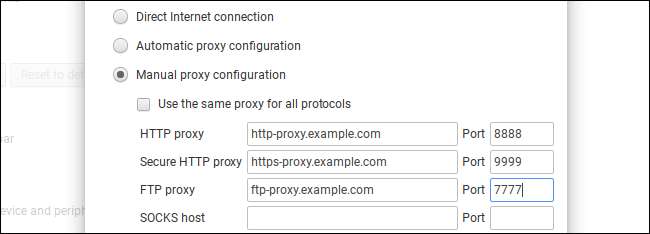
"ان میزبانوں اور ڈومینز کے لئے پراکسی ترتیبات استعمال نہ کریں" باکس آپ کو میزبان اور ڈومین ناموں کی فہرست تشکیل دینے کی اجازت دیتا ہے جس کے لئے آپ کی Chromebook پراکسی کو نظرانداز کرے گی۔ پہلے سے طے شدہ طور پر ، یہ خانہ خالی ہے۔
مثال کے طور پر ، اگر آپ داخل ہوئے
ہووتوگیک.کوم
باکس میں ، آپ کا Chromebook پراکسی کو نظرانداز کرتے ہوئے howtogeek.com سے براہ راست رابطہ قائم کرے گا۔ آپ اپنی مرضی کے مطابق زیادہ سے زیادہ میزبان نام یا ڈومین نام داخل کرسکتے ہیں۔ یہاں باکس میں میزبان کا نام یا ڈومین کا نام ٹائپ کریں اور "شامل کریں" پر کلک کریں۔
یہ خصوصیت اکثر مقامی نیٹ ورک پر میزبان ناموں کو نظرانداز کرنے کے لئے استعمال کی جاتی ہے۔ مثال کے طور پر ، اگر آپ کی تنظیم کے مقامی نیٹ ورک پر ویب سرور موجود ہے اور آپ اس تک رسائی حاصل کرتے ہیں
HTTP: // سرور /
، آپ داخل ہونا چاہتے ہو
سرور
باکس میں جب آپ HTTP: // سرور / سے رابطہ کرتے ہیں تو ، آپ پراکسی سے گزرے بغیر سیدھے رابطہ کریں گے۔
اگر آپ کو یقین نہیں ہے کہ آپ کو کون سی ترتیبات کی ضرورت ہے تو ، صرف اس خانے کو خالی چھوڑیں۔ آپ کی تنظیم آپ کو بتائے گی کہ کیا آپ کو مخصوص میزبان یا ڈومین ناموں کے لئے پراکسی کو نظرانداز کرنے کی ضرورت ہے۔
یہاں کام مکمل کرنے پر "بند کریں" کے بٹن پر کلک کریں۔
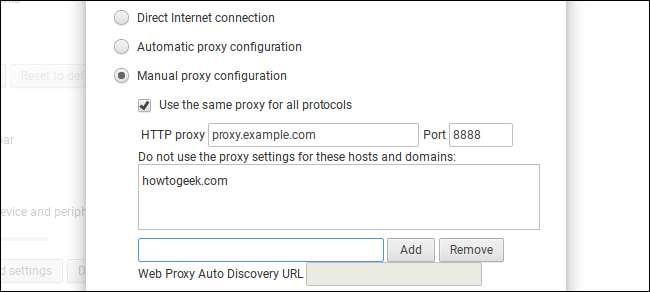
اگر آپ کی پراکسی کنفگریشن میں کوئی پریشانی ہے example مثال کے طور پر ، اگر پراکسی سرور نیچے جاتا ہے یا اگر آپ پراکسی کنفیگریشن کو غلط طریقے سے داخل کرتے ہیں تو when جب آپ ویب تک رسائی حاصل کرنے کی کوشش کرتے ہیں تو آپ کو "کوئی انٹرنیٹ کنیکشن نہیں ہے" پیغام نظر آئے گا۔ خاص طور پر ، آپ کو غلطی اسکرین کے نیچے ایک "ERR_PROXY_CONNECTION_FAILED" پیغام نظر آئے گا۔ جاری رکھنے سے پہلے آپ کو اپنی پراکسی ترتیبات کو ٹھیک کرنے کی ضرورت ہوگی۔